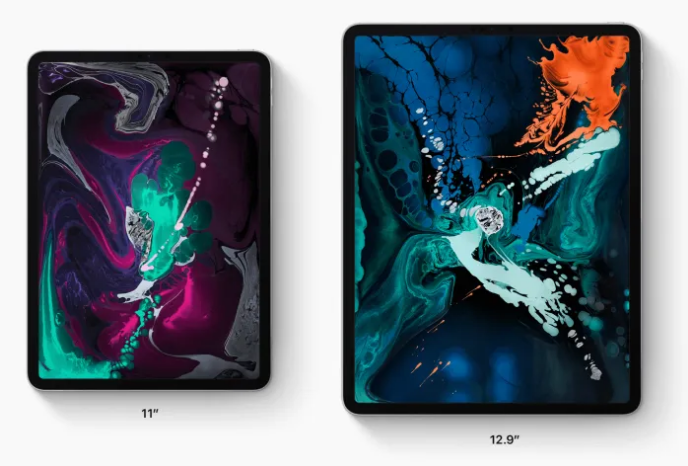הדפס ישירות מהסמארטפון אנדרואיד שלך
כיצד להדפיס ישירות מהטלפון החכם או הטאבלט של אנדרואיד
רוב דְמוּי אָדָם סמארטפון בימינו מסוגלים לחלוטין לתחנות עבודה ממהרות. כך או כך, מה עם כשאתה צריך להדפיס משהו על נייר של בית הספר הישן? הודות לשירות Google Cloud Print, אנו יכולים כעת לחתוך את איש הביניים המאומץ של המחשב ולהדפיס ישירות מהסמארטפונים שלנו באמצעות Wi-Fi. הנה הדרך הקלה ביותר להדפיס ממכשיר ה- Android שלך.
הדבר הטוב ב- Google Cloud Print הוא שהוא עובד בעצם עם כל מדפסת, והמון יישומים. באמצעות הטלפון החכם או הטאבלט של Android תוכלו לשלוח מסמכים בצורה מאובטחת למדפסת שלכם, מכל מקום, אך ההתקנה הראשונית יכולה להיות מסובכת. כדי לקבל את החוויה הטובה ביותר, תרצה להשתמש במדפסת מוכנה לענן, כלומר במדפסת שכבר יכולה להתחבר לאינטרנט (עיין בסקירה המלאה של המדפסות המשומשות למקרה שאתה לא יודע), ותצטרך להשתמש גם ב- Google Chrome.
השתמש במדפסת ה- USB שלך
אל תדאג אם אין לך מדפסת תומכת Wi-Fi, תוכל להשתמש גם במדפסת ה- USB שלך, אם כי תצטרך לחבר אותה למחשב האישי או למחשב הנייד שלך כדי לעשות זאת.
מהי ארכיטקטורת המעבד שלי

רוב הטלפונים החכמים של Android כבר כוללים את הפונקציונליות של Google Cloud Print. כדי לבדוק, עבור אל הגדרות> התקנים מחוברים ולראות אם אתה יכול לחבר מדפסת כאן. לעתים קרובות השירות מותקן מראש, אז עבור לאפשרויות ולחץ על Cloud Print והפעל אותו. לכל מכשיר יהיה ממשק מסוים משלו, כך שמיקומי תפריט או מילים מסוימים עשויים להיות שונים במקצת.
אם אין לך אפשרות הדפסה בהגדרות שלך, או שאין לך את השירות מותקן מראש, פשוט עבור לחנות Google Play, הורד את היישום Cloud Print בחינם והוסף מדפסת נוספת מאותה נקודה.

לאחר שתבחר להוסיף מדפסת מתפריט האפשרויות, תועבר לדף האינטרנט של Cloud Print של גוגל (או לדף חשבון Google שלך אם אינך מחובר).
[appbox googleplay קומפקטי com.google.android.apps.cloudprint]
למרבה הצער הטלפון הפסיק את zte zmax pro
דף Cloud Print אינו ידידותי במיוחד, אך תהליך ההתקנה פשוט למדי. בצע את השלבים עבור המדפסת הספציפית שלך, בין אם מדובר במודל לא מקוון ובין אם מדובר במודל מוכן לענן, ובסוף גוגל תגיד לך כי כעת תוכל להשתמש במדפסת זו בכל פעם שאתה מחובר לאותו חשבון Google. לכן, אם אתה משתמש רק בחשבון יחיד בטלפון שלך, אתה יכול ללכת בכל עת.
קרא גם:
- Huawei Mate 30 Pro נראה בציבור ומציג תצוגת מפל מים
- העוזר של גוגל יכול להיחשב לטוב ביותר מבין יריבים אחרים
כעת, נווט אל הקובץ שברצונך להדפיס במכשיר אנדרואיד שלך ובתפריט האפשרויות, בדרך כלל שבו תוכל לשנות שם, להציג פרטים, למחוק את הפריט וכו ', תהיה לך גם אפשרות להדפיס אותו. כך תעשה זאת, צעד אחר צעד.
כיצד להדפיס באמצעות Cloud Print:
עכשיו נודיע לך על התהליך להדפסה באמצעות הטלפון החכם אנדרואיד שלך עם יכול להדפיס.
- פתח את הקובץ שברצונך להדפיס (כל דבר ממסמכי Google Drive ועד תמונות המאוחסנות בטלפון שלך).
- בחר את תַפרִיט כפתור (שלוש הנקודות בפינה השמאלית העליונה).
- מכה הדפס
- בחר את 'חץ למטה (לצד שמור כקובץ PDF)
- בחר את המדפסת אתה רוצה להדפיס מ. אם אתה לא מוצא את זה מהעטלף, בחר כל המדפסות להעלות רשימה של אפשרויות
- לאחר שתסיים, לחץ על הדפס כפתור (בדרך כלל בצורת מדפסת).
האם אוכל להדפיס הודעות טקסט מהטלפון שלי?
לצורך הדפסת הודעות טקסט באופן ספציפי, האפשרות הקלה ביותר היא להשתמש באפליקציה כמו הגיבוי והשחזור של SMS בשם הנוח. אפליקציה זו פשוט מגבה את הודעות ה- SMS שלך לטלפון, לדוא'ל או לשירותי הענן כמו Dropbox או Google Drive. פשוט גבה את השיחות שאתה רוצה ליעד המועדף עליך (מצאתי שגיבוי לג'ימייל עובד די טוב) ואז נווט למקום שמירת הקבצים.
קטעי וידאו מיוטיוב כל הזמן
לדוגמה, גבה את הקבצים שלך ל- Gmail, ואז עבור לחשבון Gmail שלך ובחר באפשרות ההדפסה בתפריט האפשרויות כדי להדפיס אותם.
[appbox googleplay קומפקטי com.riteshsahu.SMSBackupRestore]
זה כל מה שיש בזה. Cloud Print הוא שירות מצוין אך לעתים קרובות מתעלמים ממנו. כרגע הוא תומך בסוגי הקבצים הבאים: pdf, jpg, jpeg, docx, ods, xls, xlsx, ppt, odp, txt, doc ו- xps. אם אתה רוצה דרך נוחה להדפיס את כל אלה מכל המכשיר שלך. אני בהחלט ממליץ לך לבדוק את זה, וזה בחינם. למי שכבר ניסה זאת, הודע לי בתגובות אם התהליך הזה עבד עבורך.